Daptar eusi
Dina tutorial ieu, anjeun bakal manggihan sagalana nu peryogi kauninga ngeunaan grafik sparkline: kumaha carana nambahkeun sparklines dina Excel, ngaropéa aranjeunna sakumaha dipikahoyongna, sarta mupus lamun teu diperlukeun deui.
Pilari cara pikeun visualize volume badag data dina spasi saeutik? Sparklines mangrupikeun solusi anu gancang sareng elegan. Diagram mikro ieu dirarancang husus pikeun mintonkeun tren data dina hiji sél.
Naon ari bagan sparkline dina Excel?
A sparkline mangrupa grafik leutik nu resides dina sél tunggal. Gagasanna nyaéta pikeun nempatkeun visual caket data asli tanpa nyandak seueur rohangan, ku kituna sparklines sok disebut "in-line chart".
Sparklines tiasa dianggo sareng data numerik dina format tabular. Mangpaat ilaharna ngawengku visualizing fluctuations dina suhu, harga saham, angka jualan periodik, sarta sagala variasi séjén kana waktu. Anjeun nyelapkeun sparklines di gigireun baris atawa kolom data tur meunangkeun presentasi grafik jelas trend di unggal baris atawa kolom individu.
Sparklines diwanohkeun dina Excel 2010 sarta sadia dina sakabéh versi engké tina Excel 2013, Excel 2016, Excel 2019, jeung Excel for Office 365.
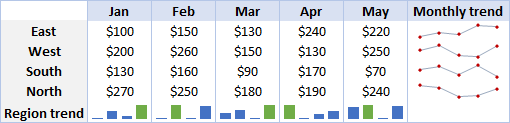
Kumaha cara nyelapkeun sparklines dina Excel
Pikeun nyieun sparkline dina Excel, laksanakeun léngkah-léngkah ieu:
- Pilih sél kosong nu Anjeun hoyong tambahkeun sparkline, biasana dina tungtung baris data.
- Dina tab Selapkeun , dinagrup Sparklines , pilih tipe nu dipikahoyong: Garis , Kolom atawa Meunang/Kalah .
- Dina Jieun Sparklines jandela dialog, nempatkeun kursor dina kotak Data Range tur pilih rentang sél nu bakal diasupkeun kana grafik sparkline.
- Klik OK .
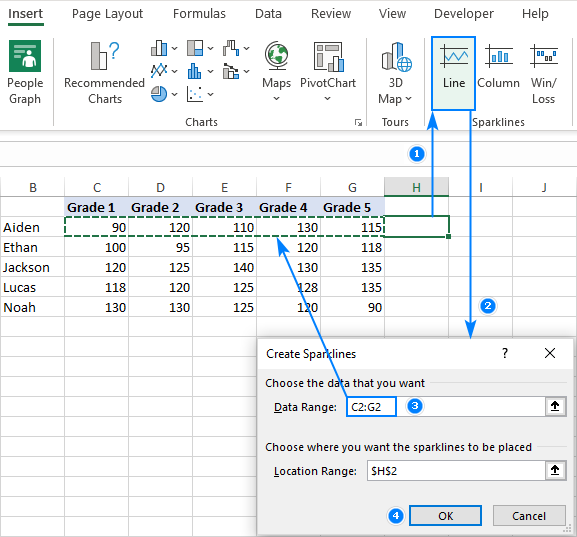
Voilà - bagan mini munggaran anjeun nembongan dina sél nu dipilih. Hoyong ningali kumaha datana nuju trending dina barisan anu sanés? Ngan séred ka handap cecekelan eusian pikeun langsung nyieun sparkline nu sarupa pikeun unggal baris dina tabel Anjeun.
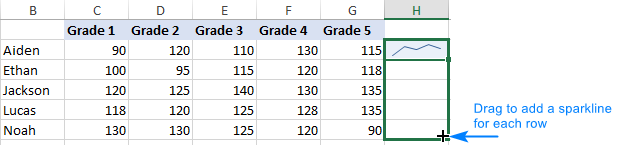
Kumaha cara nambahkeun sparklines kana sababaraha sél
Ti saméméhna Contona, anjeun geus nyaho hiji cara pikeun nyelapkeun sparklines dina sababaraha sél - tambahkeun ka sél munggaran tur salin ka handap. Alternatipna, Anjeun bisa nyieun sparklines pikeun sakabéh sél sakaligus. Léngkah-léngkahna persis sarua jeung ditétélakeun di luhur kajaba anjeun milih sakabéh rentang tinimbang hiji sél tunggal.
Di handap ieu parentah lengkep pikeun nyelapkeun sparklines dina sababaraha sél:
- Pilih sadaya sél dimana anjeun hoyong nyelapkeun mini-chart.
- Pindah ka tab Selapkeun teras pilih jinis sparkline anu dipikahoyong.
- Dina Jieun Sparkline kotak dialog, pilih sadaya sél sumber pikeun Rentang Data .
- Pastikeun Excel mintonkeun bener Rentang Lokasi dimana sparkline anjeun bakal muncul.
- Klik OK .
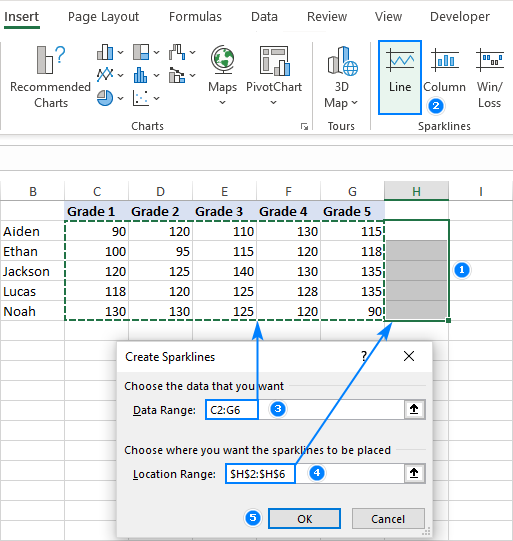
Jenis Sparkline
MicrosoftExcel nyadiakeun tilu jenis sparklines: Line, Column, jeung Win/Loss.
Garis sparkline dina Excel
Sparklines ieu kasampak pisan kawas garis basajan leutik. Sarupa sareng bagan garis Excel tradisional, aranjeunna tiasa digambar nganggo atanapi henteu nganggo spidol. Anjeun bébas ngarobih gaya garis ogé warna garis sareng spidol. Urang bakal ngabahas kumaha carana ngalakukeun ieu saeutik engké, sarta samentara éta ngan némbongkeun Anjeun conto sparklines garis kalawan spidol:
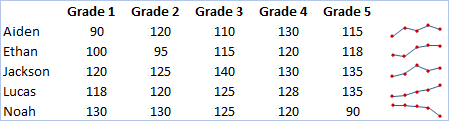
Sparkline kolom dina Excel
Bagan leutik ieu muncul dina bentuk bar nangtung. Sapertos bagan kolom klasik, titik data positip perenahna di luhur sumbu x sareng titik data négatip sahandapeun sumbu x. Nilai nol teu ditampilkeun - spasi kosong ditinggalkeun dina titik data enol. Anjeun tiasa nyetél warna naon waé anu anjeun pikahoyong pikeun kolom mini positip sareng négatif ogé nyorot titik anu panggedéna sareng pangleutikna.
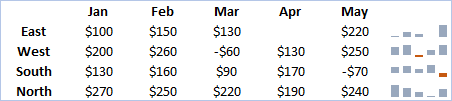
Garis Menang/Kalah dina Excel
jenis ieu pisan kawas sparkline kolom, iwal ti eta teu nembongkeun gedena titik data - kabeh bar anu ukuranana sarua paduli nilai aslina. Nilai positip (kameunangan) diplot di luhur sumbu-x jeung nilai-nilai négatif (karugian) di handap sumbu-x.
Anjeun tiasa nganggap sparkline win/rugi sabagé bagan mikro binér, anu pangalusna pikeun dipaké kalawan nilai nu ngan bisa mibanda dua kaayaan kayaning Leres/Salah atawa 1/-1. Contona, gawénasampurna pikeun mintonkeun hasil kaulinan dimana 1 ngagambarkeun kameunangan jeung -1 eleh:
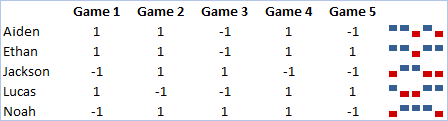
Kumaha cara ngarobah sparklines dina Excel
Saatos anjeun nyieun grafik mikro dina Excel , naon hal salajengna nu biasana rék ngalakukeun? Sesuaikeun kana kahayang anjeun! Sadaya kustomisasi dilakukeun dina tab Sparkline nu nembongan pas anjeun milih sparkline nu aya dina lambar.
Robah tipe sparkline
Pikeun gancang ngarobah tipe hiji sparkline nu geus aya, lakukeun ieu:
- Pilih hiji atawa leuwih sparklines dina lembar kerja Anjeun.
- Pindah ka tab Sparkline .
- Dina grup Jenis , pilih nu dipikahoyong.
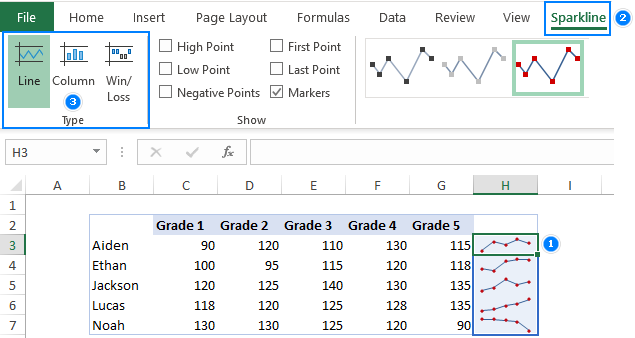
Témbongkeun spidol jeung nyorot titik data husus
Pikeun nyieun titik pangpentingna dina sparklines leuwih noticeable, anjeun tiasa nyorot aranjeunna dina warna béda. Salaku tambahan, anjeun tiasa nambihan spidol pikeun unggal titik data. Pikeun ieu, cukup pilih pilihan anu dipikahoyong dina tab Sparkline , dina grup Témbongkeun :
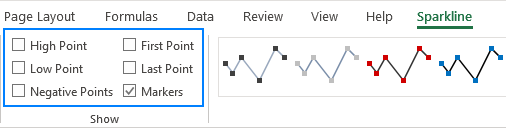
Ieu tinjauan ringkes tina pilihan nu sadia:
- Titik Tinggi – nyorot nilai maksimum dina sparkline.
- Titik Rendah – nyorot nilai minimum dina sparkline.
- Poin Négatip - nyorot sakabéh titik data négatip.
- Titik Mimiti – ngiuhan titik data kahiji dina warna anu béda.
- Titik Terakhir – ngarobah warna anu terakhirtitik data.
- Tanda – nambahkeun pananda dina unggal titik data. Pilihan ieu ngan sadia pikeun sparklines garis.
Robah warna sparkline, gaya jeung rubak garis
Pikeun ngarobah penampilan sparklines anjeun, pake gaya jeung pilihan warna dina Tab Sparkline , dina grup Gaya :
- Pikeun make salah sahiji gaya sparkline gaya nu geus ditangtukeun, cukup pilih tina galeri. Pikeun ningali sadaya gaya, klik tombol Deui di pojok katuhu handap.
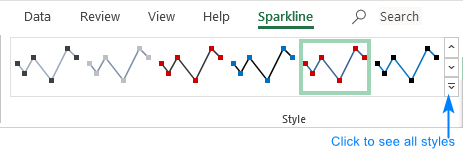
- Mun anjeun teu resep standar warna. tina Excel sparkline, klik panah di gigireun Sparkline Color teras pilih warna naon waé anu anjeun pilih. Pikeun nyaluyukeun lebar garis , klik pilihan Berat sareng pilih tina daptar lebar anu tos disetel atanapi setel Beurat Khusus. Beurat pilihan ngan sadia pikeun garis sparklines.
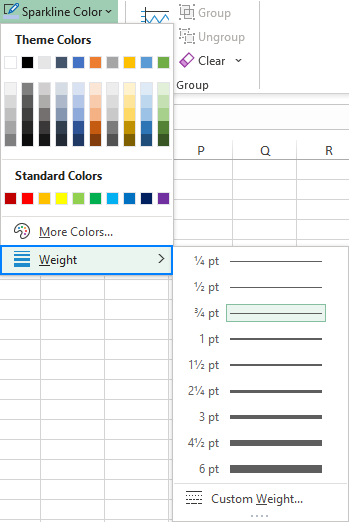
- Pikeun ngarobah warna spidol atawa sababaraha titik data husus, klik panah di gigireun Marker Warna , tur pilih item nu dipikaresep:
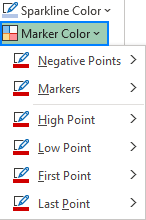
Saluyukeun sumbu sparkline
Ilaharna, sparklines Excel digambar tanpa sumbu jeung koordinat. Nanging, anjeun tiasa nunjukkeun sumbu horizontal upami diperyogikeun sareng ngalakukeun sababaraha kustomisasi anu sanés. Rincianna nuturkeun di handap ieu.
Kumaha cara ngarobah titik staring sumbu
Sacara standar, Excel ngagambar bagan sparkline ku cara kieu - titik data pangleutikna di handap.sarta sakabeh titik séjén relatif ka eta. Dina sababaraha kaayaan, kumaha oge, ieu bisa ngabalukarkeun kabingungan nyieun hiji gambaran yén titik data panghandapna deukeut enol jeung variasi antara titik data leuwih badag batan sabenerna. Pikeun ngalereskeun ieu, anjeun tiasa ngadamel sumbu nangtung mimitian jam 0 atanapi nilai sanés anu anjeun pikahoyong. Jang ngalampahkeun ieu, laksanakeun léngkah ieu:
- Pilih sparklines anjeun.
- Dina tab Sparkline , klik tombol Axis .
- Dina Pilihan Nilai Minimum Sumbu Vertikal , pilih Nilai Kustom...
- Dina kotak dialog nu nembongan, lebetkeun 0 atawa nu séjén nilai minimum pikeun sumbu vertikal nu katingali pas.
- Klik OK .

Gambar di handap nembongkeun hasilna - ku maksakeun grafik sparkline dimimitian dina 0, urang meunang gambaran nu leuwih realistis tina variasi antara titik data:
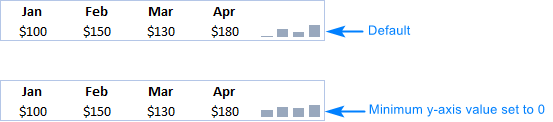
Catetan. Punten ati-ati pisan sareng kustomisasi sumbu nalika data anjeun ngandung angka négatip -setting nilai sumbu-y minimum ka 0 bakal nyababkeun sadaya nilai négatip ngaleungit tina sparkline.
Kumaha cara mintonkeun sumbu-x dina sparkline
Pikeun mintonkeun sumbu horizontal dina bagan mikro anjeun, pilih eta, terus klik Axis > Témbongkeun Axis dina tab Sparkline .
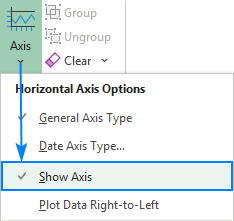
Ieu jalan pangalusna lamun titik data ragrag dina dua sisi dina sumbu-x, nyaéta anjeun gaduh duanana positif jeung angka négatip:

Kumahaka grup jeung upgroup sparklines
Lamun anjeun ngasupkeun sababaraha sparklines dina Excel, ngagolongkeun aranjeunna masihan anjeun kaunggulan badag - anjeun bisa ngedit sakabeh grup sakaligus.
Ka grup sparklines , ieu anu anjeun kedah laksanakeun:
- Pilih dua atawa leuwih mini chart.
- Dina tab Sparkline , klik Grup tombol.
Rengse!
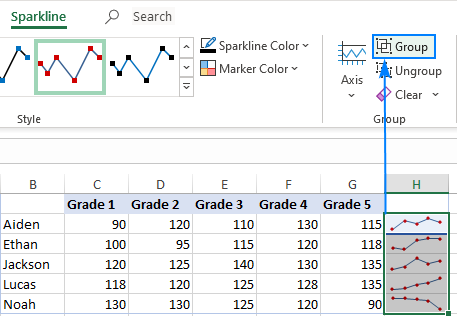
Pikeun ngaleupaskeun sparklines , pilih eta terus klik Ungroup tombol.
Tip sareng catetan:
- Lamun anjeun nyelapkeun sparklines dina sababaraha sél, Excel ngagolongkeunana sacara otomatis.
- Milih mana wae sparklines dina grup milih sakabéh grup.
- Sparklines dikelompokkeun téh tina tipe sarua. Lamun anjeun ngagolongkeun tipena béda, sebutkeun Line jeung Column, éta kabéh bakal dijieun tipe anu sarua.
Kumaha carana ngarobah ukuran sparklines
Salaku sparklines Excel mangrupa gambar latar dina sél, aranjeunna otomatis dirobah ukuranana pikeun nyocogkeun sél:
- Pikeun ngarobah sparklines lebar , jieun kolom leuwih lega atawa heureut.
- Pikeun ngarobah sparklines jangkungna , jieun baris jangkung atawa pondok.

Kumaha mupus sparkline dina Excel
Nalika anjeun mutuskeun pikeun ngahapus bagan sparkline anjeun teu perlu deui, Anjeun bisa jadi reuwas manggihan yén pencét tombol Pupus euweuh pangaruhna.
Kieu léngkah-léngkah pikeun mupus sparkline dina Excel:
- Pilih sparkline (s). ) nu Anjeun hoyong pupus.
- Dina tab Sparkline ,laksanakeun salah sahiji di handap ieu:
- Pikeun mupus ngan ukur sparkline nu dipilih, klik tombol Hapus .
- Pikeun mupus sakabeh grup, klik Hapus > Hapus Grup Sparkline Dipilih .
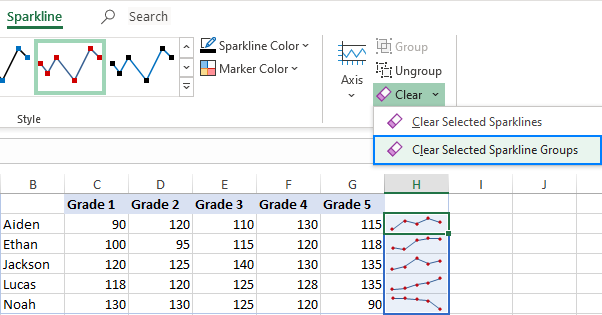
Tip. Upami anjeun teu kahaja ngahapus sparkline anu salah, pencét Ctrl + Z pikeun kéngingkeun deui.
Excel sparklines: tips jeung catetan
Sakumaha anjeun geus nyaho, nyieun sparklines dina Excel gampang tur lugas. Tip ieu bakal ngabantosan anjeun ngagunakeunana sacara profésional:
- Sparklines ngan tiasa dianggo dina Excel 2010 sareng engké; dina Excel 2007 sareng sateuacana, aranjeunna henteu ditingalikeun.
- Sapertos bagan lengkep, sparklines Excel mangrupikeun dinamis sareng otomatis ngapdet nalika data robih.
- Sparklines ngan kalebet numérik data; téks na nilai kasalahan teu dipaliré. Upami set data sumber gaduh sél kosong , bagan sparkline ogé kosong.
- A ukuran sparkline gumantung kana ukuran sél. Lamun anjeun ngarobah jangkungna atawa lebar sél, sparkline nyaluyukeun sasuai.
- Teu kawas grafik Excel tradisional, sparklines sanes objék , éta gambar dina latar tukang sél.
- Ngagaduhan sparkline dina sél henteu nyegah anjeun ngalebetkeun data atanapi rumus dina sél éta. Anjeun malah tiasa nganggo sparklines sareng ikon pormat kondisional pikeun ningkatkeun kamampuan visualisasi.
- Anjeun tiasa nyiptakeun sparklines pikeun Exceltabél jeung tabel pangsi ogé.
- Pikeun nyalin grafik sparkline anjeun ka aplikasi séjén kayaning Word atawa Power Point, témpélkeunana jadi gambar ( Tempelkeun > Gambar ).
- Fitur sparkline dinonaktipkeun sawaktos buku kerja dibuka dina modeu kasaluyuan.
Kitu cara nambahkeun, ngarobah jeung make sparklines dina Excel. Kuring hatur nuhun pikeun maca sareng ngarepkeun anjeun tiasa ningali dina blog kami minggu payun!

